win7不待机怎么设置?win7系统在默认情况下是在在经过一段时间之后屏幕是自动变黑的,就关闭了显示屏,进入了待机状态,但是可以设置来让电脑不进入休眠或者是推迟时间进入休眠,毕竟休眠的时候是能够省电的。下面小编就给大家带来win7系统设置不待机的方法,一起来看看吧。
方法/步骤
第一步:点击计算机最左下角的开始菜单,这个大家都是知道的。
第二步:点击右侧的控制面板,打开”控制面板“界面,控制面板是windows系统各个设置的界面,基本上windows所有的设置都是在这里面设置的。
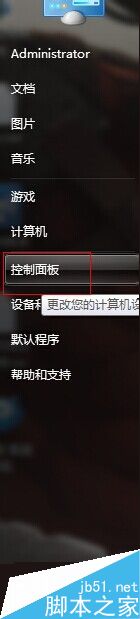
第三步:如下图所示,点击下方的“硬件和声音”选项,打开硬件和声音的设置面板。基本上关于硬件和声音的所有设置都在这个面板上面。
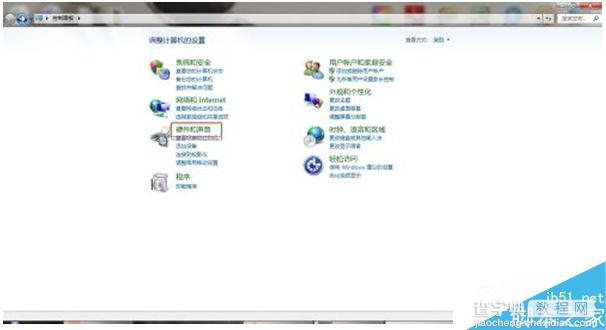
第四步:点击如下图示的“电源选项”下面的“更改计算机睡眠时间”这个选项。我们要设置的就在打开的这个页面上。
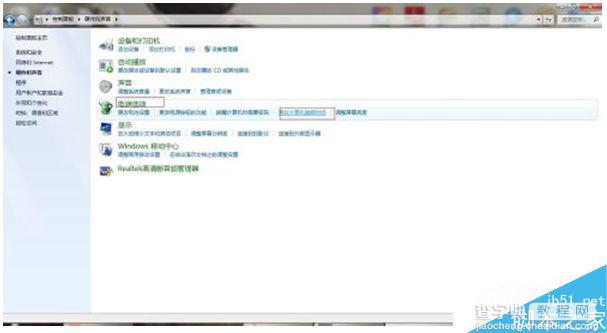
第五步:下面有一条就是“关闭显示器”,右边可以选择时间,如果选择永不的话就不会关闭显示器,当然,你也可以选择几个小时或者是多少分钟的。
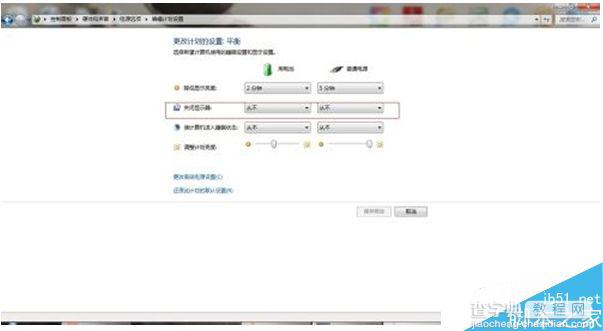
按照上面步骤设置就可以给自己的电脑设置成不待机状态,如果你也想自己的电脑不待机的话可以设置看看。
【win7不待机怎么设置?win7系统设置不待机的方法】相关文章:
★ win10系统的控制面板在哪里怎么打开? win10系统控制面板位置介绍及打开控制面板方法
★ 什么是SGTOOL.exe进程?win7系统关闭SGTOOL.exe进程的方法
★ win7提示视频卡驱动不支持Aero怎么办 win7系统提示视频卡驱动不支持Aero的解决方法
★ win7开机显示WUMTC is missing怎么办 win7系统开机显示WUMTC is missing的解决方法
★ Win10任务栏不见了怎么找回来?Win10任务栏找回来的方法
★ Win7网络图标不见了怎么办?Win7系统找回网络图标的方法
★ Win7右下角时间不见了怎么办?Win7右下角时间不显示的解决方法
★ win10怎么添加便利贴? win10便利贴固定桌面的方法
